在inventor中如何创建栅格孔特征
1、在浏览器中,打开栅格孔草图的可见性。

2、在功能区上,单击 “三维模型”选项卡 “塑料零件”面板 “栅格孔” 。
3、激活“边界”选项卡,然后在图形窗口中选择外部封闭的截面轮廓,如下图所示。如果应用程序没有选择与草图最近的实体,则请选择目标实体。
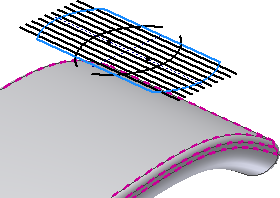
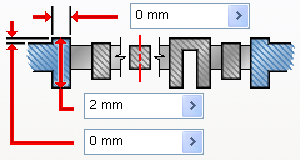
4、我们将跳过“内部轮廓”选项卡。该草图不包括内部轮廓的封闭边界。下图显示了内部轮廓的实例。
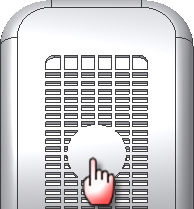
5、激活“加强筋”选项卡,然后选择这些线。
厚度 = 2.5 mm
高度 = 1.3 mm
顶部偏移 = 0.2 mm
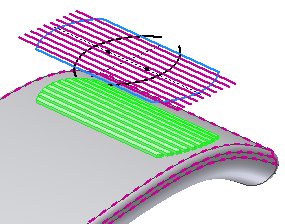
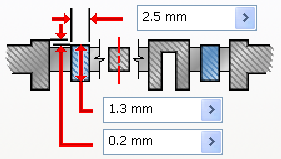
6、激活“加强肋” 选项卡,然后选择这些圆弧。
顶部偏移 = 0.5 mm
厚度 = 5 mm
底部偏移 = 0 mm
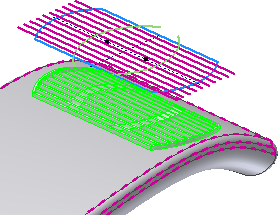
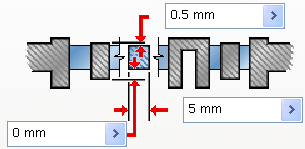
7、单击“确定”创建栅格孔。
声明:本网站引用、摘录或转载内容仅供网站访问者交流或参考,不代表本站立场,如存在版权或非法内容,请联系站长删除,联系邮箱:site.kefu@qq.com。
阅读量:192
阅读量:49
阅读量:86
阅读量:55
阅读量:25